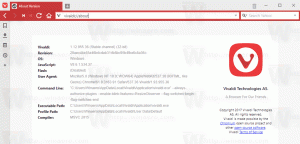ჩანართის ჯგუფების ჩართვა Google Chrome-ში
როგორ ჩართოთ ჩანართის ჯგუფების კოლაფსი Google Chrome-ში
Google Chrome 80-დან დაწყებული ბრაუზერი შემოაქვს ახალ GUI ფუნქციას - Tab Grouping. ეს საშუალებას გაძლევთ დააკავშიროთ ცალკეული ჩანართები ვიზუალურად ორგანიზებულ ჯგუფებად. Chrome Canary ახლა საშუალებას გაძლევთ ჩაკეცოთ თქვენი ჩანართების ჯგუფები.
თუ თქვენ ათვალიერებთ უამრავ ვებსაიტს, თქვენ უნდა გაუმკლავდეთ ბევრ ჩანართს. ცხადია, რამდენიმე ხნის წინ გახსნილი ჩანართის პოვნა შემაშფოთებელი ამოცანაა. მაშინაც კი, თუ თქვენ ცდილობთ მათ კატეგორიზაციას ბრაუზერის სხვადასხვა ფანჯრებში, ეს მხოლოდ ზრდის არეულობას.
ამიტომ Google მუშაობს Tab Grouping ფუნქციაზე. ეს საშუალებას მოგცემთ მარტივად განასხვავოთ ერთი და იგივე თემით გაერთიანებული ჩანართების ჯგუფი ჯგუფისთვის სახელის მინიჭებით და ჩანართებისთვის თქვენი არჩევანის ფერის დაყენებით.
მომხმარებლებს ახლა შეუძლიათ Chrome-ის ჩანართების ჩაკეცვა. ამ დაწერის დღიდან, ფუნქცია ხელმისაწვდომია მხოლოდ Chrome Canary-ში და იმალება დროშის მიღმა. აი, როგორ უნდა სცადოთ.
ეს ვარაუდობს, რომ თქვენ უკვე ჩართეთ ჩანართების ჯგუფები თქვენს სისტემაში Google Chrome Canary ბრაუზერი. თუ არა, თქვენ უნდა შეასრულოთ შემდეგი ნაბიჯები:
ჩანართის ჯგუფების ჩართვა Google Chrome-ში
Google Chrome-ში ჩანართის ჯგუფების კოლაფსის ჩასართავად,
- გახსენით Google Chrome ბრაუზერი.
- ჩაწერეთ შემდეგი ტექსტი მისამართების ზოლში:
chrome://flags/#tab-groups-collapse. - აირჩიეთ ჩართულია ჩამოსაშლელი სიიდან გვერდით ჩანართის ჯგუფების კოლაფსი ვარიანტი.
- მოთხოვნისას გადატვირთეთ ბრაუზერი.
ჩანართის ჯგუფების ჩაკეცვა ფუნქცია ახლა ჩართულია. ახლა შეგიძლია შექმენით რამდენიმე ჩანართის ჯგუფი.
Google Chrome-ში ჩანართის ჯგუფის დასაკეცად, დააწკაპუნეთ ჯგუფის სახელზე. ის მყისიერად დაიშლება.
კვლავ დააწკაპუნეთ ჩანართის ჯგუფის სახელზე, რომ გააფართოვოთ იგი.
Ის არის.
საინტერესო სტატიები
- ჩართეთ WebUI Tab Strip Google Chrome-ში
- ჩართეთ გაზიარებული ბუფერი Google Chrome-ში
- ჩართეთ ჩანართის გაყინვა Google Chrome-ში
- ჩართეთ QR კოდების გენერატორი გვერდის URL-ისთვის Google Chrome-ში
- DNS-ის ჩართვა HTTPS-ზე Chrome-ში (DoH)
- ჩართეთ ჩანართის მინიატურების გადახედვა Google Chrome-ში
- გამორთეთ Tab Hover Cards Previews Google Chrome-ში
- შექმენით Google Chrome ინკოგნიტო რეჟიმის მალსახმობი
- იძულებით ჩართეთ სტუმრის რეჟიმი Google Chrome-ში
- გაუშვით Google Chrome ყოველთვის სტუმრის რეჟიმში
- ჩართეთ ფერი და თემა ახალი ჩანართის გვერდისთვის Google Chrome-ში
- ჩართეთ გლობალური მედია კონტროლი Google Chrome-ში
- ჩართეთ მუქი რეჟიმი Google Chrome-ში ნებისმიერი საიტისთვის
- ჩართეთ ხმის კონტროლი და მედია გასაღების მართვა Google Chrome-ში
- ჩართეთ Reader Mode Distill გვერდი Google Chrome-ში
- წაშალეთ ინდივიდუალური ავტომატური შევსების შეთავაზებები Google Chrome-ში
- ჩართეთ ან გამორთეთ მოთხოვნა Omnibox-ში Google Chrome-ში
- შეცვალეთ ახალი ჩანართის ღილაკის პოზიცია Google Chrome-ში
- გამორთეთ ახალი მომრგვალებული ინტერფეისი Chrome 69-ში
- ჩართეთ Native Titlebar Google Chrome-ში Windows 10-ში
- ჩართეთ სურათი სურათში რეჟიმი Google Chrome-ში
- ჩართეთ მასალის დიზაინის განახლება Google Chrome-ში
- ჩართეთ Emoji Picker Google Chrome 68 და ზემოთ
- ჩართეთ Lazy Loading Google Chrome-ში
- საიტის მუდმივი დადუმება Google Chrome-ში
- ახალი ჩანართის გვერდის მორგება Google Chrome-ში
- გამორთეთ არაუსაფრთხო ბეჯი HTTP ვებსაიტებისთვის Google Chrome-ში
- Google Chrome-ის ჩვენება HTTP და WWW URL-ის ნაწილებად